Как посчитать разницу во времени между двумя часами?
Если вы работаете с данными, в которых есть временные значения, советы, которыми я поделюсь сегодня, могут вам пригодиться. Теперь слушай.
В Excel есть множество функций для управления датой и временем. Но не существует конкретной функции, которую можно было бы использовать для получения разницы между значениями времени.
Как вы знаете, значение времени — это числовое значение, отформатированное как время, но когда вы вычитаете одно значение из другого, оно возвращает десятичное число, и вам нужно снова отформатировать его как время.
Но вот боль:
Когда вы форматируете это значение результата, оно отображает эти значения в часах и минутах (начиная с 00:00) вместо отображения фактической разницы в часах и минутах.
Поэтому, если у вас разница в 5 часов 30 минут, она будет отображаться как 05:00. Вам больше не о чем беспокоиться.
1. Получите разницу в часах и минутах
Это один из самых распространенных способов получить разницу между двумя временами. Предположим, у вас есть время начала и окончания (как показано ниже), где вам нужно получить разницу между ними.
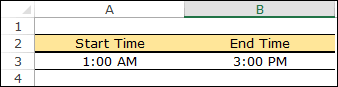
- Во-первых, вы можете просто вычесть время окончания из времени начала, и вы получите что-то вроде ниже.
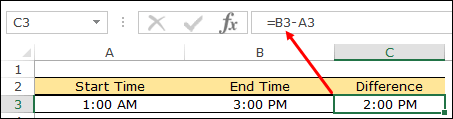
- Теперь вам нужно преобразовать это время в часы и минуты.
- Для этого выделите ячейку и откройте параметры формата (Ctrl+1).
- После этого выберите категорию «Время» и выберите второй формат времени.
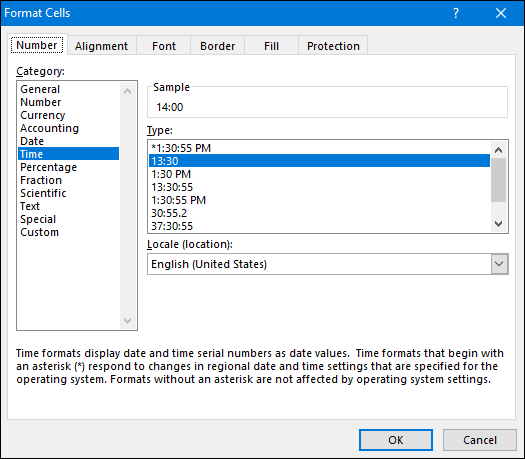
- В конце нажмите ОК.

Как только вы это сделаете, он преобразует (Формат) эту разницу во времени в часы и минуты вместо обычного формата времени.
2. Будьте разными в часах в цифрах
Это не распространенный способ узнать разницу во времени, но он по-прежнему полезен и важен. Допустим, вы хотите получить разницу между временем начала и временем окончания в часах, а не в обычных числах.
Например, если разница между временем начала и временем окончания составляет 4 часа 30 минут, она должна составлять 4,5 часа. Вот формула, которую вы должны использовать.
=(end_time-start_time)*24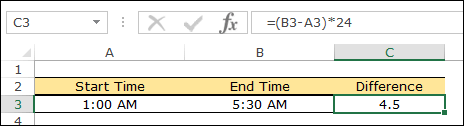
После ввода этой формулы она возвращает часы в виде цифр и минуты (если они у вас есть) в виде десятичных дробей.
Как работает эта формула?
Как я уже говорил ранее, Excel хранит дату и время в числах, и когда вы вычитаете время окончания из времени начала, он возвращает десятичный знак. И когда вы умножаете его на 24 (общее количество часов в сутках), он преобразует это десятичное число в количество часов и минут.
3. Будьте разными в количестве отработанных часов
Вы также можете рассчитать количество пройденных часов за два раза с помощью этой простой формулы.
=INT((end_time-start_time)*24)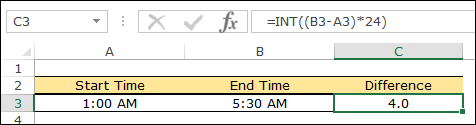
Как работает эта формула?
Эта формула аналогична формуле, которую мы использовали во втором методе, с той лишь разницей, что мы обернули ее в INT.
Функция ЦЕЛОЕ возвращает десятичный знак целой части, округляя ее в меньшую сторону. Вы можете узнать больше здесь. Поэтому, когда вы вводите эту формулу, сначала она возвращает десятичное число часов, затем INT удаляет дробную часть и дает вам завершенные часы.
4. Получите разницу за считанные минуты
Бывают случаи, когда вам нужно отслеживать разницу во времени в минутах, а не в часах, и в этом случае лучше всего использовать формулу ниже.
=(end_time-start_time)*1440
В этой формуле после вычитания времени начала из времени окончания мы умножаем его на 1440, что соответствует общему количеству минут в 24 часах. И введя эту формулу, вы получите разницу между двумя значениями всего за несколько минут.
Совет . Если в ваших значениях времени каким-то образом указаны секунды, используйте приведенную ниже формулу, чтобы получить общее количество полных минут между временем начала и временем окончания.
5. Получите разницу в секундах
Как и минуты, мы также можем получить разницу в секундах. Все, что вам нужно сделать, это использовать следующую формулу.
=(end_time-start_time)*86400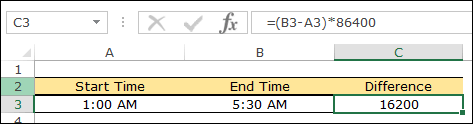
Здесь 86400 — это общее количество секунд за 24 часа, и когда вы вводите эту формулу, она возвращает разницу между временем начала и окончания в секундах.
6. Рассчитайте разницу как отрицательное значение.
Во всех приведенных выше примерах время окончания больше (позже), чем время начала.
Допустим, у вас есть два значения времени, где время окончания предшествует времени начала. Проще говоря, если время начала — 23:00 в первый день, а время окончания — 5:00 утра во второй день.
Время окончания на самом деле меньше времени начала, и простая формула вычитания не будет работать и вернет отрицательное значение, что заставит Excel отобразить хеш-строку (т. е., скажем, ########).
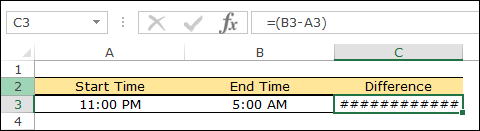
Не волнуйтесь, для этого вы можете использовать формулу получше. Таким образом, формула будет такой:
=IF(end>start, end-start, 1-start+end)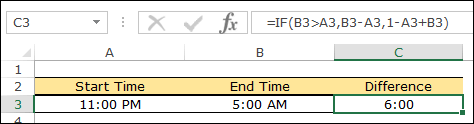
Как работает эта формула?
В этой формуле у вас есть условие: если время окончания больше времени начала, то время окончания просто вычитается из времени начала, в противном случае сначала вычитается время начала, равное 1, а затем добавляется к времени окончания.
Вычитание времени начала из 1 даст вам общее время для дня 1, а когда вы прибавите его ко времени окончания, вы получите общее время для дня 1 и дня 2, что является общей разницей.
Получить файл Excel
Заключение
Для пользователей Excel, которые имеют дело с данными о времени, очень важно знать различные методы получения разницы между двумя значениями времени.
И все методы, которые мы использовали выше, можно использовать в разных ситуациях, и я уверен, что все они вам пригодятся.
Но ты должен сказать мне одну вещь.
Знаете ли вы другой метод, который можно использовать, чтобы получить разницу между временем начала и временем окончания?
Поделитесь со мной своими мыслями в разделе комментариев, мне будет интересно услышать ваше мнение и обязательно поделитесь этим советом со своими друзьями.